Google Drive 是一个强大的云存储平台,允许用户在线存储、共享和协作处理文件和文档。 WordPress 是一种流行的内容管理系统 (CMS),为全球数百万个网站和博客提供支持。 通过将 Google Drive 与 WordPress 集成,网站所有者可以创建一个高效的文件共享系统,使访问者能够将文件直接上传到他们的 Google Drive 帐户。 在本教程中,我们将指导您使用名为Formidable Forms的免费插件在 WordPress 中设置 Google Drive 文件上传表单。 通过此设置,您可以轻松地从访问者那里收集文件、图像和文档,并将它们存储在您的 Google Drive 中以便于访问和共享。 我们将在本文中演示如何将文件从表单上传到 Google 云端硬盘。 我们走吧!
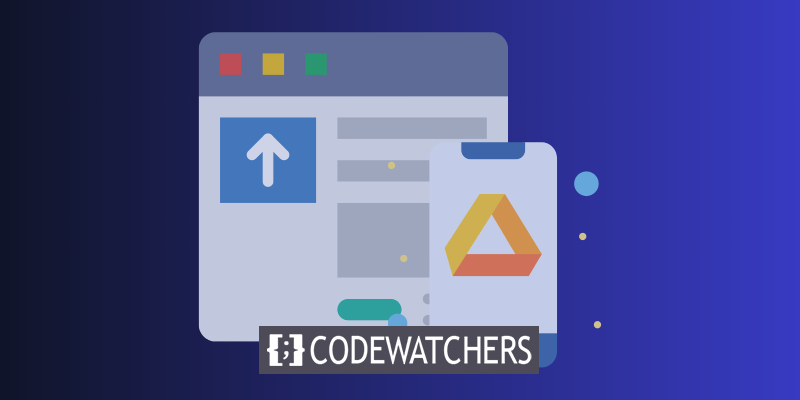
安装 & 激活插件
要制作 Google Drive 上传表单,我们需要安装并激活“ Formidable Forms ”插件。 Formidable Forms 是一个流行的 WordPress 插件,它允许用户在没有任何编码知识的情况下为他们的网站创建自定义表单。 借助该插件,您可以创建一个 Google Drive 上传表单,使访问者能够将文件直接上传到您的 Google Drive 帐户。
首先,您需要在您的 WordPress 网站上安装并激活该插件。 您可以通过登录到您的 WordPress 仪表板,导航到“插件”部分,然后单击“添加新插件”来执行此操作。 然后,在搜索栏中搜索“Formidable Forms”,安装插件并激活。
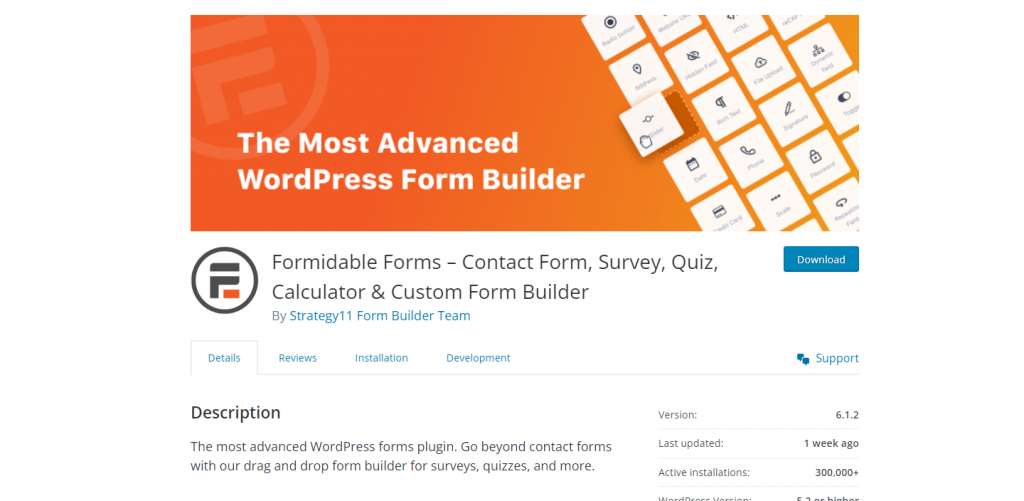
设置上传表单
确保在开始之前建立一个文件上传表单。 此表单用于将文件上传到 Google Drive 进行存储以及接收来自用户的文件。
创建令人惊叹的网站
使用最好的免费页面构建器 Elementor
现在开始这可以是用于请求报价、付款等的表格。无论您想做什么都是理想的。
您可以在准备就绪后继续本教程。
获取 API 密钥
在本教程中,我们将使用 Zapier链接 Google Drive 和 Formidable Forms。 因此,Zapier 将需要访问您的 Google Drive 帐户和 WordPress 插件 Formidable Forms。
在继续之前,您必须使用 API Webhooks 附加组件在 Formidable Forms 中创建 API 密钥。 有了Formidable Business 计划和更高的计划,这是可用的。 安装附加组件后,转到 Formidable Global Settings API 并在那里复制密钥:
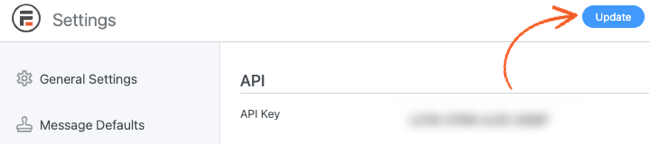
如果您想将 Formidable Forms 与外部服务链接,则必须使用此密钥。 保持该选项卡打开或将其复制到剪贴板,因为您现在需要它。
设置连接
为了连接到 Formidable Forms,您必须使用 Zapier 附加组件。 您只需安装附加组件即可将插件与 Zapier 连接。
通过将您的 WordPress 网站与 Zapier 集成,您可以创建在其他平台上启动特定活动的表单。 将 WordPress 文件上传到 Google Drive 就是一个例子。
您必须设置 Zapier“工作流程”才能完成此操作。 换句话说,您将设置 Zapier,使其在您使用 Formidable Forms 完成操作时自动创建 Google 云端硬盘答案。
在 Zapier 网站上创建一个帐户以开始(或登录现有帐户)。 当您选择要链接的应用程序时,该平台将为您提供建立新流程的选项。
从列表中选择 Formidable Forms。 将此应用程序链接到其下方的 Google 云端硬盘:
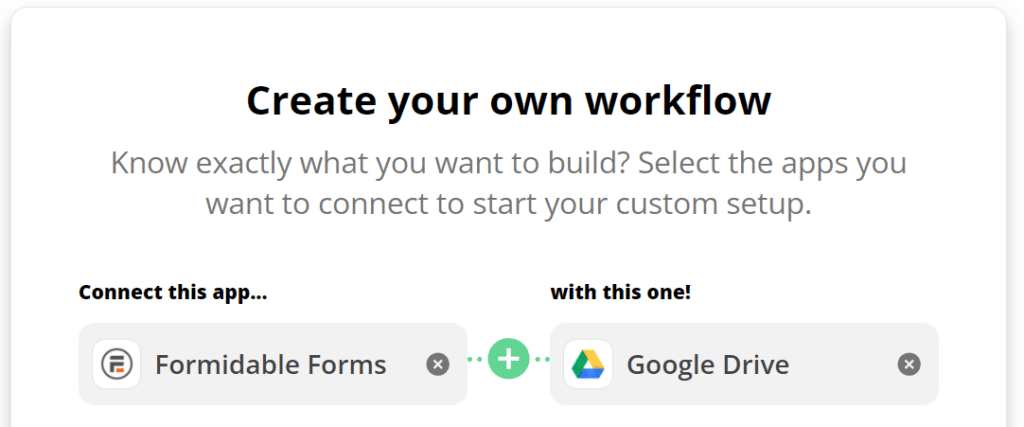
现在 Zapier 将要求您指定将导致第二个应用程序响应的第一个应用程序操作。 Formidable Forms 是该场景中的第一个应用程序。 在“新条目”下,选择它。 发生这种情况时,请使用以下语法上传文件:
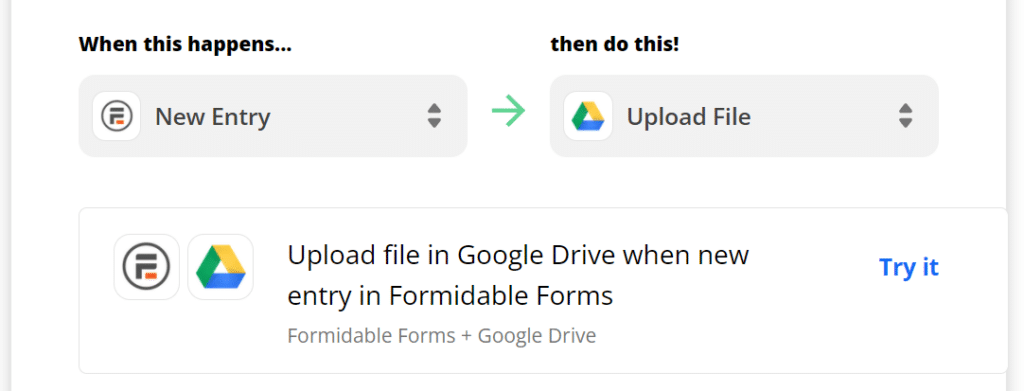
配置工作流后,Zapier 将显示流程的流程图。 选择测试它以继续下一阶段。
使用 Formidable Forms 连接 Zapier 和 Google Drive
在下一页上,Zapier 将请求您的 Google 和 Formidable Forms 登录凭据,以便它可以设置这两种服务来执行工作流程。 单击登录到 Formidable Forms 按钮开始。
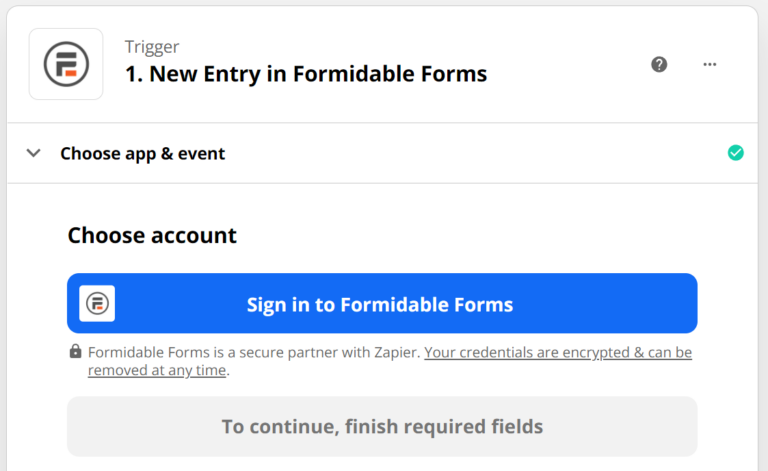
Zapier 将需要您的 Formidable Forms API 密钥(来自第一步)和您网站的 URL:
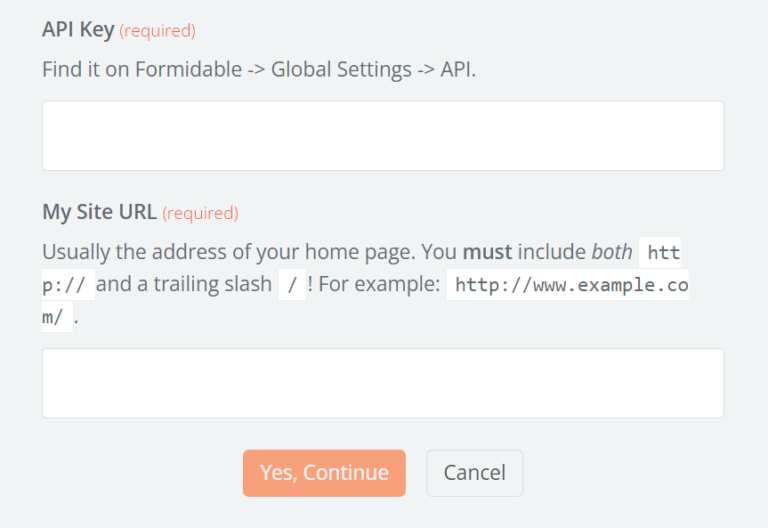
单击是,继续后,Zapier 将开始发挥其魔力。 之后,您将返回工作流页面,您可以在其中使用 Google 云端硬盘再次登录:
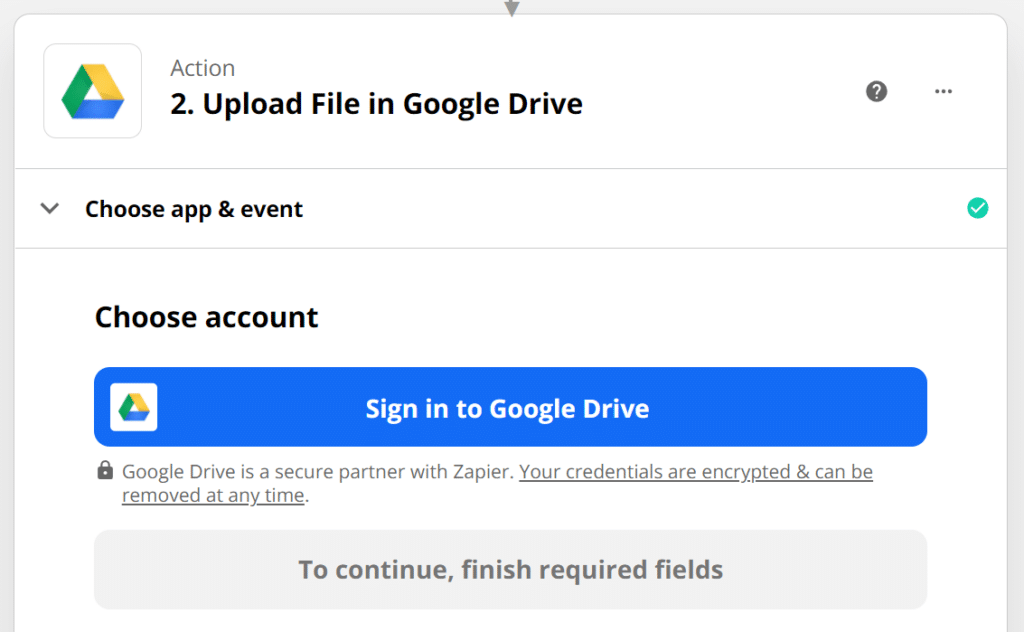
这一步很简单,因为 Google 只会要求您选择要链接到 Zapier 的帐户。 将出现确认 Zapier 所需授权的屏幕。 只需选择是,您就完成了。
配置流程
将您的 Google Drive 和 Formidable Forms 帐户与 Zapier 关联后,您必须设置文件上传过程。 返回 Zapier 工作流页面并滚动到 Google 云端硬盘部分。
在这里,你可以设置存储Formidable Forms文件的Google Drive文件夹,Zapier应该处理哪些文件,以及是否将它们转换成各种形式。
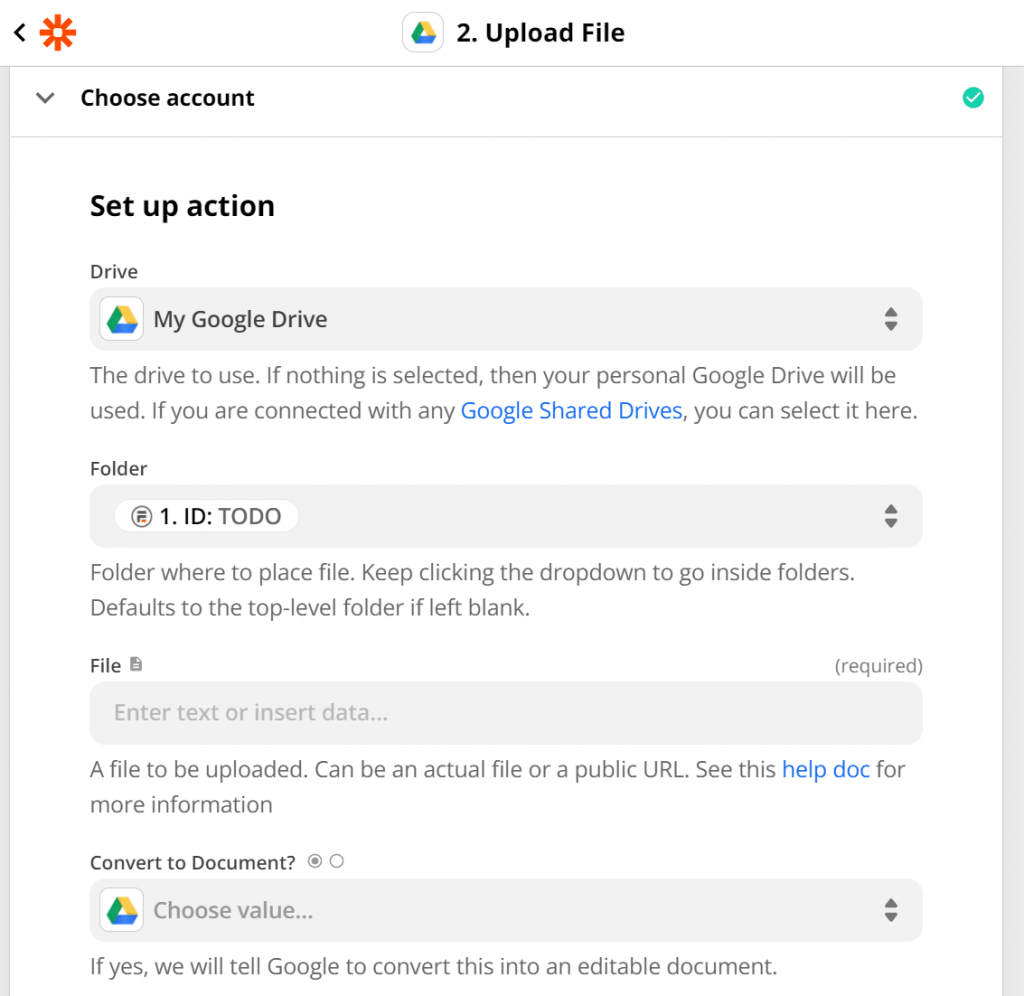
完成后,使用屏幕顶部的开/关开关保存工作流程的修改并将其打开。 此时返回 WordPress 以设置您的 Google 云端硬盘文件上传表单。
包起来
恭喜,您现在已经成功学会了如何在 WordPress 中设置 Google 云端硬盘文件上传表单! 通过将 Formidable Forms 与 Google Drive 集成,您已经创建了一个高效的系统来自动将所有提交内容备份到云端。 不仅如此,这种方法还是 Google Forms 的一个很好的替代方法,特别是对于 Google Sheets 集成。
现在您可以高枕无忧了,因为您知道通过您网站的上传表单提交的所有文件都安全地存储在您的 Google 云端硬盘帐户中。 感谢您的关注和愉快的文件上传!




